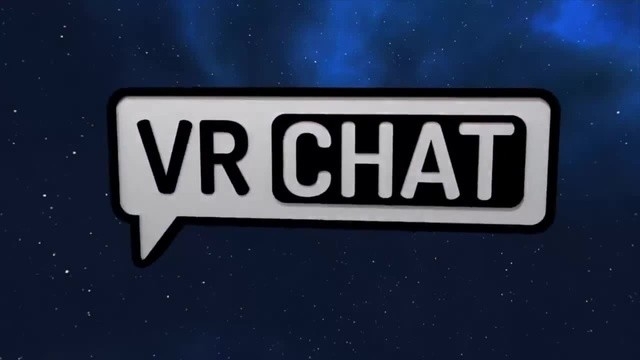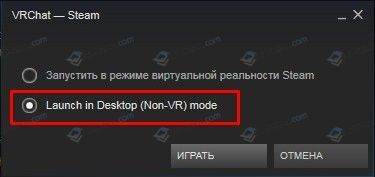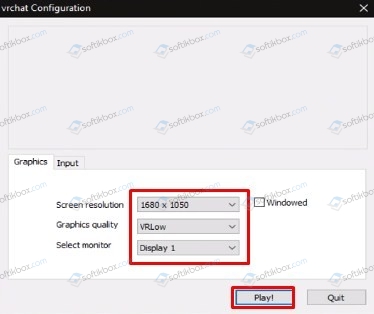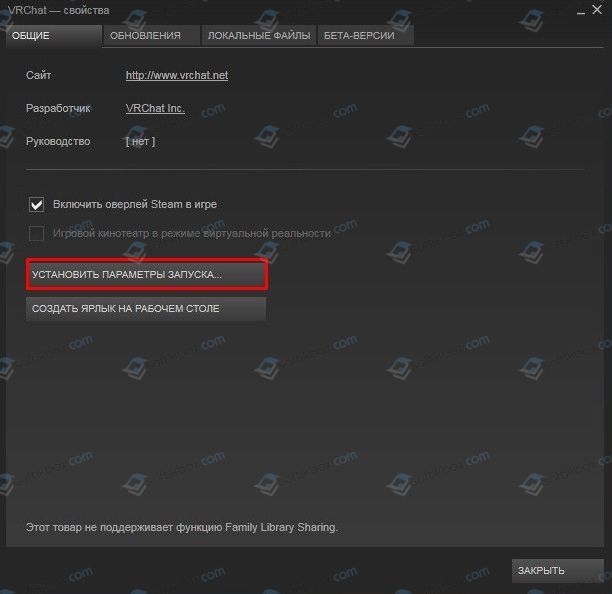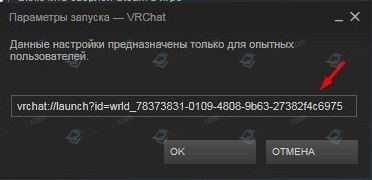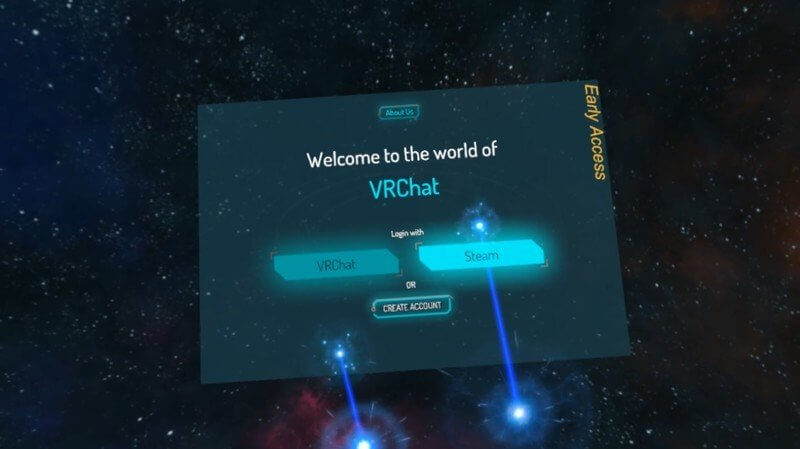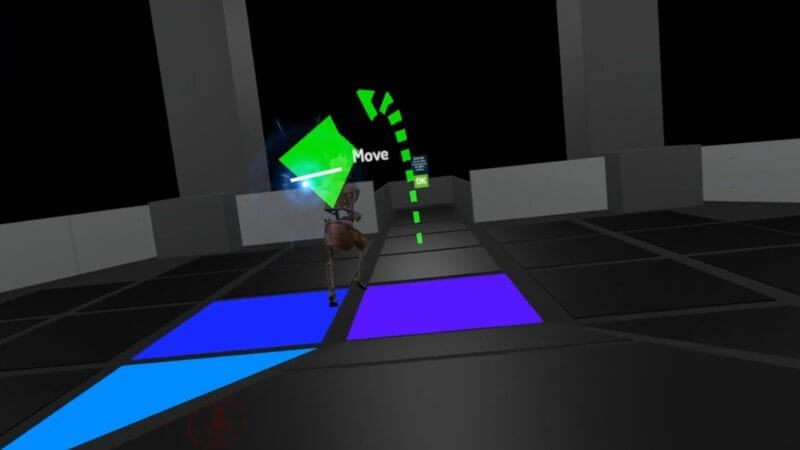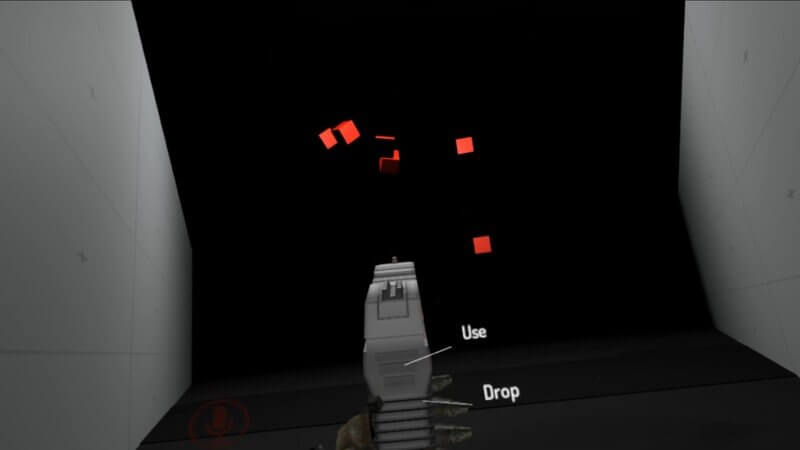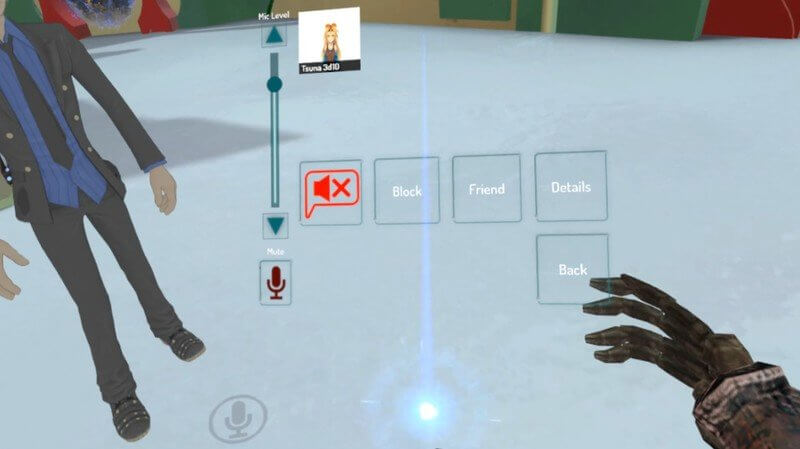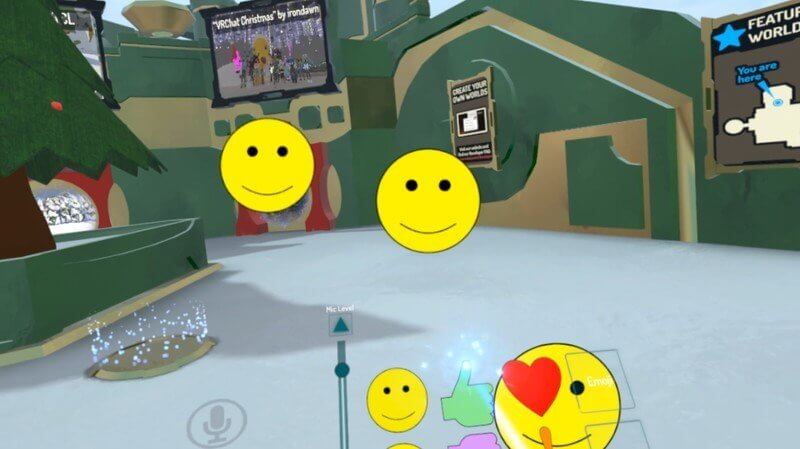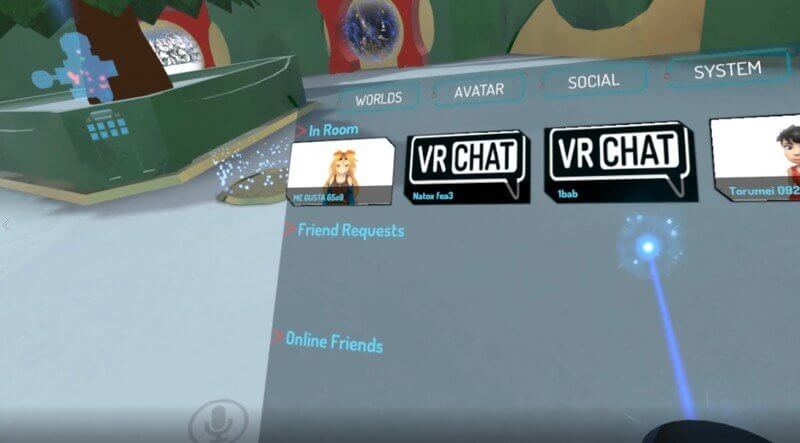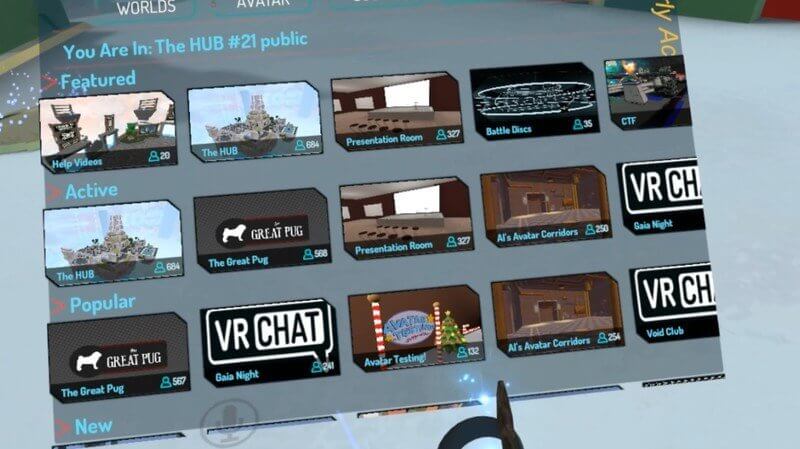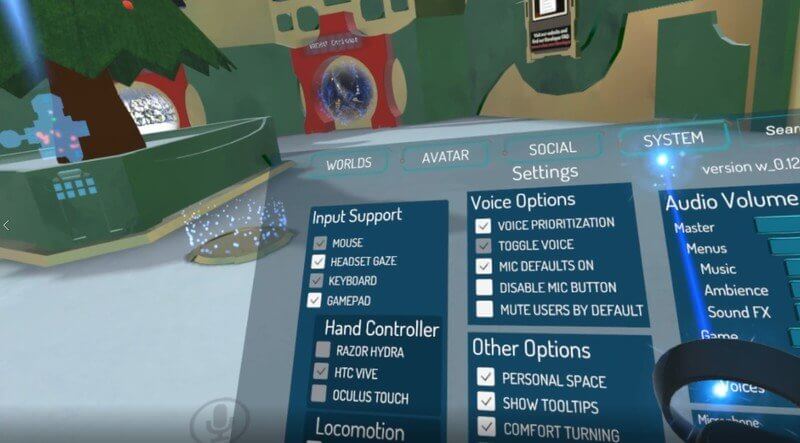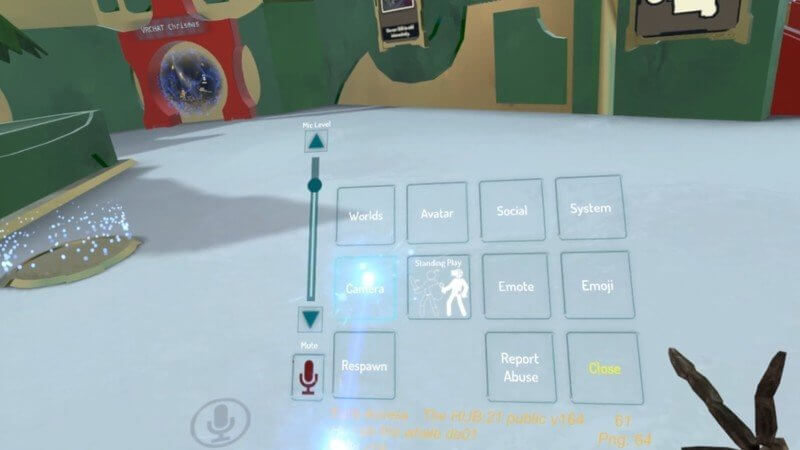- Как настроить виар чат
- Системные требования
- Как выбрать свой аватар
- Как двигаться
- Как взаимодействовать с другими игроками
- Как добавлять в друзья
- Как посетить другие миры (комнаты)
- Как поменять настройки в игре
- Настраиваем VRChat с наилучшей производительностью
- Руководство по VRChat для начинающих
- Вход в VRChat
- Перемещение в VRChat
- Взаимодействие с другими игроками в VRChat
- Добавление друзей в VRChat
- Посещение разных миров в VRChat
- Изменение настроек в VRChat
- Можно ли играть без VR и очков?
Как настроить виар чат
После того как вы скачаете и установите VRChat, вам будут предложены два способа регистрации. Вы можете зайти через свой уже имеющийся Steam аккаунт или создать VRChat аккаунт.
Если вы решите отдать предпочтение первому методу, вы сможете сразу погрузиться в виртуальную реальность. Однако, если вы планируете в дальнейшем использовать SDK для создания собственного контента (например, миров и аватаров), рекомендуется потратить свое время на создание профиля в игре.
Вне зависимости от того, какой вариант вы выберете, вам придется заполнить специальную форму, включающую в себя дату рождения и условия разработчиков.
На этом этапе также необходимо решить хотите ли вы отключить звуки, которые могут издавать некоторые участники. Порой они могут создавать неприятный шум и ощущение хаоса.
Минимальный возраст для регистрации в игре – 16 лет.
Аналогами VRChat считаются Second Life и Habbo. Игроки также могут создавать свои миры и взаимодействовать друг с другом через своих виртуальных аватаров.
Несмотря на название игры VRChat, совсем необязательно иметь VR оборудование для того, чтобы участвовать в онлайн-приключениях. Играть предлагает версию, которая предполагает наличие только наушников.
VRChat стала, во многом, популярной благодаря деятельности стримеров на YouTube и Twitch. Она часто появляется в новостях газет, различных ток-шоу и подкастах, где вызывают горячие споры и дискуссии.
Системные требования
Системные требования VRChat предоставляют вариант комплектации ПК, который обеспечивает запуск игры без заметных дефектов производительности. VRChat предлагает комфортный FPS и адекватную скорость загрузки. Ниже представлены системные требования игры.
- Операционная система: Windows 7, Windows1, Windows 10
- Процессор: Intel® i5-4590 / AMD FX 8350
- Оперативная память: 4 GB
- HDD: 1 GB на жестком диске
- Видеокарта: NVIDIA GeForce® GTX 970 / AMD Radeon™ R9 290
- DirectX: Версии 11.
- Сеть: Широкополосное подключение к интернету
А также: HTC Vive, Oculus Rift
Минимальные и рекомендуемые системные требования для VRChat часто оказываются занижены. Поэтому производительность игры может не оправдать ожиданий пользователя, если возможности его ПК достаточно низки.
Как выбрать свой аватар
Следующий шаг – корректировка настроек и выбор своего аватара. Первая часть довольно проста, вам необходимо определиться с вашей «высотой» в виртуальном мире.
Далее, для начала приключений, вам будут предложено большое количество стандартных аватаров. Среди них будут самые разные персонажи: милые мультяшные герои, страшные зомби или воины времен Средневековья.
Однако, если у вас есть доступ к SDK, вы можете самостоятельно создать аватар. Очень сложно вывести на игровую арену уникального персонажа, как вы можете посмотреть видео VRChat на YouTube или Twitch, вы могли заметить значительное количество очень похожих героев – Спайдермен, Ведьмак, Сейлор Мун, Симпсоны, Наруто, этот перечень может продолжаться до бесконечности.
В этом и заключается одним из главных секретов популярности VRChat – каждый пользователь может создать персонажа из любимых фильмов, сериалов, аниме или компьютерных игр.
Игроки могут компоновать разных героев и произвести один комплексный аватар. Эта игра представляет своего рода косплей, который не вынуждает вас лишаться комфорта своего дома.
Как двигаться
Движение в игре VRChat осуществляется при помощи левой сенсорной панели на контроллерах Vive и WMR и левого джойстика на Oculus Touch.
Персонаж начнет двигаться вперед при нажатии «Вперед». Аватар может легко поворачиваться и преодолевать различные препятствия на своем пути при поворотах и наклонах контроллера играющего. Когда ваш персонаж достиг нужного места, просто опустите джойстик или сенсорную панель, в следующий момент вы сможете увидеть виртуальный мир глазами своего аватара.
В VRChat есть возможность взаимодействовать с огромным множеством объектов, которые размещены по всему миру. В процессе обучения, вам будут показаны различные предметы – ружье, бейсбольная бита, ракетка для пинг-понга, фломастеры и так далее.
Почти все эти предметы можно подобрать, указав на желаемый объект и нажав на курок джойстика. Исключением является еда. Для освобождения вашей руки от предмета, необходимо нажать кнопку захвата.
Для управления руками, вам будет необходимо использовать два контроллера. Каждый контроллер состоит из нескольких кнопок, каждая их которых предназначена для определенного пальца. При нажатии этих кнопок, осуществляется управление руками аватара.
Как взаимодействовать с другими игроками
Самое лучшее, что может предложить VRChat (о чем нам говорит уже само название игры) – коммуникации с другими участниками игры. Большинство жителей виртуального мира охотно взаимодействуют между собой.
Встроенный в VR гарнитуру микрофон будет служить инструментом для передачи вашего голоса, а любые используемые вами наушники могут обеспечить 3D-звук, исходящий от игроков, которые находятся вокруг вашего персонажа.
Хотя для преимущественной части участников VRChat характерны открытость и дружелюбность, вам могут повстречаться и те персонажи,и с которыми вы больше не хотели бы пересекаться. Для исключения игрока-нарушителя, откройте Quick Menu, нажав кнопку меню на левом контроллере (он имеется на Vive, Rift и WMR), укажите аватар, который вас обидел, и нажмите на триггер. Далее выберите кнопку Mute и снова натяните спусковой крючок.
В VRChat микрофон гарнитуры включен по умолчанию, но разработчики создали возможность прекратить трансляцию окружающего вас звука в VR пространстве. Вы можете снова зайти в Quick Menu, найти иконку Microphone и нажать на кнопку в нижнем правом углу.
Quick Menu также имеет кнопки Emote и Emoji. Благодаря Emote аватар может выполнять различные действия – хлопание, размахивание и т.д. Секция Emoji предлагает коллекцию эмоджис, которая копирует эмоции человеческого тела.
Некоторые игроки сталкиваются с тем, что никто в комнате не реагирует на их слова. Такая ситуация может иметь три основные причины:
- У вас проблемы с микрофоном. Следует проверить записывающие устройства Windows и удостовериться, что микрофон работает по умолчанию. Если вы используете HTC Vive, проверьте ваши VR настройки, нажав на кнопку Аудио.
- Вам необходимо включить микрофон. Если вы видите маленькую иконку на периферии вашего вида в VRChat, и она зачеркнута линией, ваш микрофон попросту отключен. Откройте Quick Menu и найдите кнопку mic defaults on. Эта опция должна быть включена.
- Возможно, ваш персонаж был заблокирован всеми находящимися в комнате игроками.
Как добавлять в друзья
Находясь в VRChat вы наверняка встретите людей, с которыми вам захочется продолжить общение.
Для того, чтобы добавить понравившегося игрока в друзья, откройте Quick Menu, укажите соответствующего игрока, нажмите на триггер и выберите Friend.
Если вы столкнулись с онлайн-харассментом, необходимо также окрыть свое быстрое меню, выбрать игрока и нажать Block.
Проверка возможных запросов в друзья или подобных оповещений, просмотр списка друзей проходит в Quick Menu. В верхней строке опций выберите Social, если вы заметили в HUD чате восклицательный знак, к вам стучится новый друг или вас пригласил присоединиться друг, который уже ждет вас где-то в мире VRChat.
Такие издания как Polygon, Chip Online и Daily Dot критикуют большое количество троллей и расистских и оскорбительных выражений в игре, которые потом часто становятся мемами. Большой резонанс вызвало видео «Do you know my way», которое собрало миллионы просмотров по всему миру. В этом видео, однако, из групп VRChat показывает, как персонажи виртуального мира, превратившись в одного из персонажей популярного мультфильма показывают себя во всей красе, имитируя угандский акцент. С ростом популярности этого ролика увеличивалось и недовольство его расистским подтекстом.
Как посетить другие миры (комнаты)
При первом входе в VRChat вы будете отправлены в центральное место встречи всех участников игры (HUB). Эта точка на карте мира вмещает в себя 16 человек. После достижения этого ограничения, создается новый концентратор, который вместит в себя остальных. Если ваш персонаж окажется в пустом месте встречи – подождите некоторое время и к вам присоединятся другие игроки.
Для посещения другого мира, вам необходимо открыть Quick Menu, нажать на кнопку Worlds и выбрать мир. Перед вами будет открыт портал, вы сможете отправиться в путешествие в неизведанный мир в течение 30 секунд.
Игрокам также предложены мировые порталы, которые расположены вокруг концентратора. Если какая-то деталь захватила ваше внимание, вы можете смело ступать в открывшийся портал.
Как поменять настройки в игре
Для создания максимально комфортных условий пребывания игроков VRChat, разработчики предлагают значительное количество разных настроек. Они позволяют модифицировать голосовые параметры, аудио сопровождение, ограничения контроллера.
Для получения доступа к основным настройкам, откройте Quick Menu и выберите System.
Источник
Настраиваем VRChat с наилучшей производительностью
Игра VRChat идеально работает на тех сборках, которые соответствуют минимальным системным требованиям. На более слабых ПК и без VR очков геймер должен выполнить несколько несложных настроек, которые помогут добиться наилучшей производительности игры.
Для того, чтобы настроит графику в VRChat, нужно выполнить следующие действия:
Открываем Steam, выбираем VRChat и нажимаем «Играть». Появится окно с выбором режима игры (с и без VR очков). Выбираем режим без очков. Зажимаем кнопку (не пускаем, пока не появится лаунчер) и кликаем «Играть».
Появится небольшое окно. Здесь задаем параметры графики.
Больше о данном способе смотрите в видео ниже:
Кроме того, настроить графику можно другим способом:
- Заходим в Steam. Нажимаем правой кнопкой мыши на игре и выбираем «Свойства».
- Появится небольшое окно. Кликаем «Установить параметры запуска».
Нажмите на «Установить параметры запуска». Копируем и вставляем следующий параметр «vrchat://launch?id=wrld_78373831-0109-4808-9b63-27382f4c6975».
Игра VRChat запустится с пониженной графикой, однако не будет лагать.
Ранее мы писали о том, как управлять руками в VRChat без шлема и джойстиков. На этот раз предлагаем вашему вниманию список основных сочетаний клавиш для VRChat.
- W — Идти вперёд;
- A — Идти влево;
- S — Идти назад;
- D — Идти вправо;
- Space – Прыжок;
- Shift – Бежать.
Команды для управления руками:
- Left Click — Взаимодействие / подобрать;
- Right Click — Показать лазер — становится легче целиться на предметы, что бы подобрать их;
- Right Click — Бросить предмет.
Команды для включения и отключения микрофона:
- V — Включить микрофон;
- V — Включить / Выключить микрофон.
Команды для доступа к меню:
- Escape — Открыть меню;
- Control + N — Скрыть ник-неймы над головами игроков;
- Control + H — Скрыть значок микрофона — слева внизу;
- Menu + 1 — Переключает видимость меню отладки триггера;
- Menu + 2 — Переключает видимость меню отладки информации;
- Menu + 3 — Переключает видимость консольного отладочного меню;
- Menu + 4 — Переключает видимость сетевого отладочного меню;
- Menu + 5 — Переключение видимости меню отладки сетевого графика;
- F12 — Сделать скриншот.
Что же касается мыши, то её чувствительность пока что никак не настроить. На русскоязычных и американских форумах решение этой проблемы нет. Разработчики знают об этой проблеме и обещают скоро ввести функцию в игру и настроить «адекватное» реагирование мышки на движения.
Источник
Руководство по VRChat для начинающих
VRC — это онлайн-сообщество, доступное для Windows Mixed Reality (WMR), HTC Vive, Oculus Rift или просто для обычной клавиатуры, мыши и монитора. Чат можно бесплатно загрузить через Steam. Это площадка для встреч, где вы можете создать свой собственный аватар, свой уникальный мир, играть в игры, смотреть фильмы и просто гулять, как в реальной жизни. Он полон людей со всего мира, и вы, несомненно, найдете здесь новых друзей. Для тех, кто только начинает изучать VRChat может понадобиться небольшое руководство.
Вход в VRChat
При первом запуске VRChat вам будет предложено войти в систему. Здесь вы можете использовать свою учетную запись Steam или создать учетную запись VRChat. Использование учетной записи Steam позволит вам начать гораздо быстрее, но официальная учетная запись VRChat требуется, если вы планируете использовать свой SDK для загрузки собственного контента (например, аватаров и миров).
После выбора одного из вариантов вам будет предложено указать дату рождения, и вас попросят подтвердить некоторые условия сервиса.
Перемещение в VRChat
Движение обрабатывается левой сенсорной панелью на контроллерах Vive и WMR, а левый джойстик — на Oculus Touch. Вы нажимаете вперед, и ваш аватар движется впереди вас, вроде как вне тела. Наклоняя и поворачивая ваш контроллер, вы можете поворачивать и перемещать аватар вокруг препятствий. Как только ваш аватар окажется в нужном месте, просто отпустите сенсорную панель или джойстик, и вы будете мгновенно телепортированы в обувь аватара. Это своего рода смесь телепортации и гладкой локомоции, и она работает достаточно хорошо.
Есть много предметов, разбросанных по всему миру, и многие из них могут и будут взаимодействовать. В учебнике вам будет показано несколько объектов, в том числе пистолет, бейсбольная бита, весло для пинг-понга и маркеры для доски. Большинство предметов — кроме еды — можно подобрать, указав на него и нажав на курок. В случае с пистолетом это позволяет вам использовать триггер. Чтобы удалить предметы, которые находятся в вашей руке, просто нажмите кнопку захвата.
Взаимодействие с другими игроками в VRChat
Большая часть VRChat, несомненно, взаимодействует со своими жителями. Микрофон, встроенный в VR гарнитуру, по умолчанию будет передавать ваш голос, и любые наушники, которые вы используете, будут излучать 3D-звук от игроков вокруг вас.
В то время как большинство других людей дружелюбны и готовы к разговору, вы можете столкнуться с тем, кого хотите отключить. Для этого откройте Quick Menu, нажав кнопку меню на вашем левом контроллере, укажите на игрока-нарушителя и нажмите на спусковой крючок, затем выберите кнопку Mute (выглядит как пузырь речи с красным X в нем), нажимаете и снова натягиваете триггер.
По умолчанию микрофон гарнитуры включен, и если вы хотите прекратить трансляцию звука вокруг вас в VR пространстве, вы также можете сделать это через Quick Menu. Просто откройте его и выберите кнопку «Микрофон» в нижнем правом углу.
В вашем Quick Menu вы также найдете кнопки Emote и Emoji. В секции Emote есть несколько вариантов (размахивание, хлопание и т. д.), которые ваш аватар может выполнять, в то время как раздел Emoji содержит коллекцию emojis, которая, когда выбрана, представляет собой эманацию из вашего тела.
Добавление друзей в VRChat
Здесь вы, несомненно, встретитесь с некоторыми людьми, которые вам понравятся. Чтобы добавить определенного игрока в список друзей, откройте свое быстрое меню, укажите на игрока и нажмите на триггер, затем выберите «Друг». Если игрок вас напрягает, вы также можете следовать по тому же сценарию, но вместо «Друга» нажмите «Блок».
Чтобы просмотреть входящие запросы друзей и увидеть своих друзей, откройте Quick Menu и выберите Social из верхней строки опций. Если вы видите в своем HUD чате восклицательный знак, это означает, что вы получили запрос на добавление друга.
Посещение разных миров в VRChat
Когда вы впервые войдете в VRChat, вас отправят в концентратор, центральное место встречи для всех игроков. Концентратор имеет ограничение в 16 человек, после чего создается новый концентратор для размещения остальных. Если вы окажетесь в концентраторе, где нет никого другого — подождите несколько минут.
Чтобы посетить другой мир, откройте Quick Menu, выберите кнопку Worlds и выберите мир. Перед вами откроется портал и останется открытым на 30 секунд. Отправляйтесь в путешествие в новый мир.
Существует также ряд мировых порталов, расположенных вокруг концентратора.
Изменение настроек в VRChat
Существует множество настроек, которые вы можете изменить, чтобы сделать свой VRChat как можно уютнее. Можно изменить голосовые, аудио, локомоции и параметры контроллера.
Чтобы открыть меню «Настройки», откройте «Быстрое меню» и выберите «Система».
VRChat находится в разделе «Ранний доступ» в библиотеке Steam, что означает, что там все еще есть несколько ошибок. Если вы где-то застряли, откройте Quick Menu и выберите Respawn в нижнем левом углу.
Если вы все на том же месте где застряли, вы всегда можете попробовать перезапустить VRChat.
Можно ли играть без VR и очков?
Мнгие спрашивают, можно ли войти в VRChat без VR шлема. Да, это возможно, как заявлено в официальном FAQ:
Обязательно прочитайте рекомендации сообщества VRChat (только англ.). Как всегда, относитесь к другим с уважением и ожидайте того же взамен.
Аналогично, если вы заинтересованы в использовании VRChat SDK для создания своих собственных миров и аватаров, загляните в центр разработчика.
Источник